先前英特爾Intel CPU爆出了Zombieload v2等安全漏洞,修復補丁禁用了英特爾事物擴展技術(TSX),這讓某些場景下英特爾CPU性能下降甚至能多達40%!被一個安全修復補丁就折損了這麼一大部分性能,很多用戶就覺得是得不償失了,畢竟不是每個人都有條件觸發英特爾CPU的漏洞的。
首先需要注意的是,TSX僅支持2013年6月發布的Haswell及之後的處理器,且低於45XX的處理器不支持,如果你使用上述CPU,可以無視這一切。
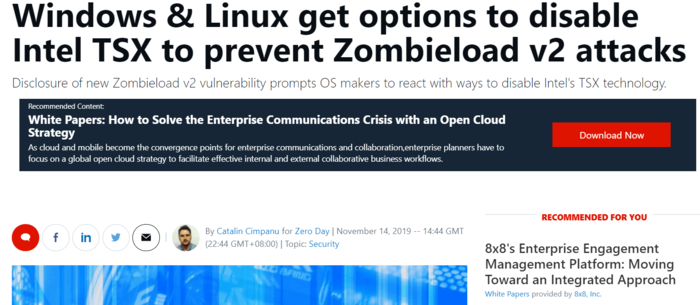
關閉TSX步驟方法:
普通用戶若不熟悉電腦請勿隨意嘗試!
1. 下載檢測工具查看是否符合資格
可以通過CPU-Z等工具,查看CPU是否支持TSX及CPU型號: 前往下載

2. 開啟Win編輯程式
直接通過Win10搜索功能「regedit」即可開啟編輯程式

3.關閉TSX功能
進入到編輯程式的以下目錄:
HKEY_LOCAL_MACHINESYSTEMCurrentControlSetControlSession Managerkernel
找到左側目錄的「kernel」,右鍵點擊叫出快捷選單,新建一個「DWORD 32位值」將這個值命名為「DisableTsx」
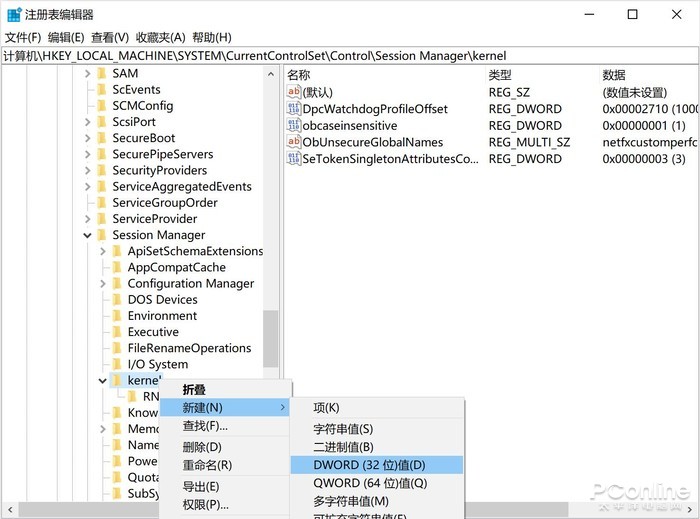
重命名完成後,雙擊這個「DisableTsx」,將它修改為“1”,這代表開啟了禁用TSX的開關,TSX被重新開啟了。如果你想要恢復禁用TSX,將值改回0即可。
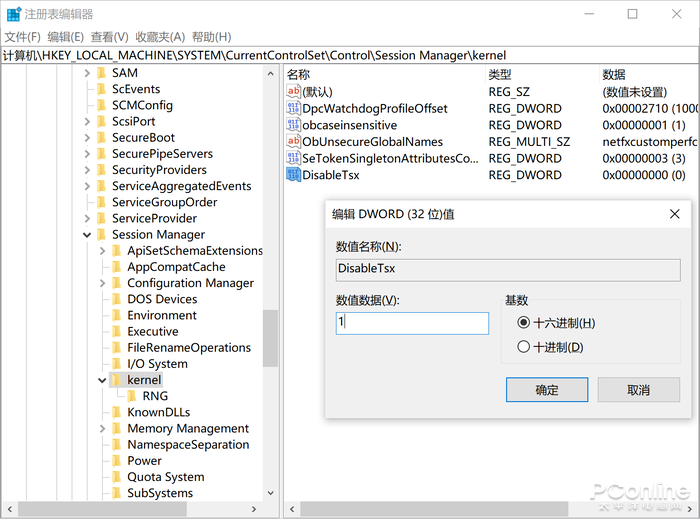
很多場景下,開啟TSX都可以提升性能,例如模擬器。但開啟TSX也帶來一些安全風險,微軟官方雖然給出了開啟方法,但也是不建議用戶開啟的。至於大家是否需要這部分的CPU性能,請用戶自行評估。